إنشاء موقع عضوية مع الملحقات
نشرت: 2020-10-26هل تريد استثمار مدونتك؟
هناك طريقتان للقيام بذلك. يمكنك الانضمام إلى أحد البرامج التابعة والحصول على أموال مقابل التوصية بمنتجات وخدمات الآخرين لقرائك. أو يمكنك إنشاء موقع عضوية مليء بالمحتوى المفيد والمثير للاهتمام المتاح فقط للمشتركين لديك.
كما يوحي العنوان ، في هذه المقالة سننظر في الخيار الثاني.
يتطلب إنشاء موقع عضوية من البداية القليل من العمل - وهذا قبل أن تبدأ في إنشاء محتوى حصري لأعضائك المحتملين. هناك الكثير من الاعتبارات. كحد أدنى ، أنت بحاجة إلى:
- إدارة أعضائك (بما في ذلك إعداد الحساب والتخصيص)
- تقييد المحتوى للمشتركين الخاص بك
- ابحث عن طريقة للتعامل مع المدفوعات
وهذا علاوة على جميع متطلبات إنشاء موقع ويب "عادي" ، مثل اختيار أفضل سمة وتسهيل تصفح المستخدمين.
لحسن الحظ ، يقدم WordPress مجموعة من المكونات الإضافية - بعضها مجاني ، وبعضها مدفوع - تقوم بالكثير من العمل الشاق من أجلك.
اختيار المكونات الإضافية لموقع عضويتك
يحتوي WordPress حاليًا على ما يقرب من 60.000 مكون إضافي متاح. يقدم بعضها الكثير من الوظائف ؛ يقوم الآخرون بعمل شيء أو شيئين فائق التحديد. بعضها غالي الثمن ، وبعضها مجاني تمامًا.
لا فائدة من إخفاء هذا: عندما يتعلق الأمر ببناء موقع عضوية ، فإن الخيار الأبسط هو بالتأكيد استخدام حل الكل في واحد. هناك الكثير متاح ، وسوف يتعاملون مع كل عنصر من عناصر بناء موقع عضويتك وتشغيله. العيب الوحيد هو أنها ليست رخيصة ، حيث تبلغ الأسعار عمومًا حوالي 149 دولارًا سنويًا (وأحيانًا أكثر بكثير). هذا يجعلها باهظة للغاية إذا كنت قد بدأت للتو.
بدلاً من ذلك ، يمكنك القيام بذلك بنفسك باستخدام مجموعة من المكونات الإضافية البسيطة التي تتعامل مع جميع العناصر الأساسية التي تحتاجها لبدء تشغيل موقع عضويتك. هيريس كيفية القيام بذلك:
1. إنشاء أدوار مستخدم جديد
كمعيار ، يقدم لك WordPress عددًا محدودًا من أدوار المستخدم:
- مشترك
- مساهم
- مؤلف
- محرر
- مدير
هذا كل ما تحتاجه للتعامل مع النهاية الخلفية لموقع WordPress العادي ، ولكن لا يوجد خيار لـ "عضو" - وهو في الأساس مستخدم أمامي قادر على الوصول إلى المناطق المتميزة في موقعك.
يسمح لك المكون الإضافي للأعضاء بإنشاء أدوار إضافية:
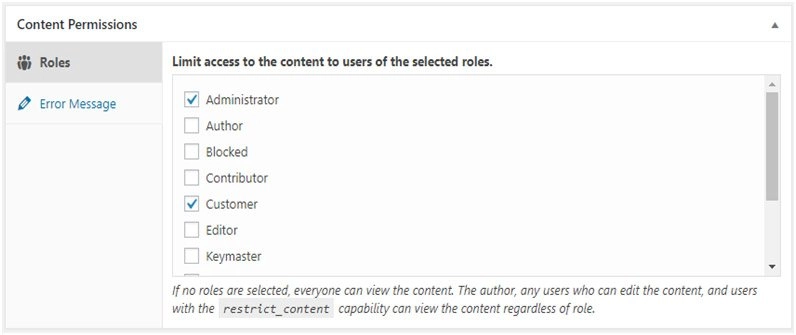
كما ستلاحظ من لقطة الشاشة أعلاه ، فإنه يمكّنك أيضًا من تعيين أذونات المحتوى لتلك الأدوار.
اعتمادًا على نموذج عضويتك ، ستنشئ إما دورًا واحدًا يسمى شيئًا مثل "عضو" ، أو أدوار متعددة لمستويات أو حزم اشتراك مختلفة.
2. إعداد تسجيل المستخدم وتسجيل الدخول
من الواضح ، إذا كنت ستدير موقع عضوية ، فأنت بحاجة إلى إنشاء طريقة ما للأشخاص ليصبحوا أعضاء فعليًا في المقام الأول ، وللوصول إلى منطقة عضويتك عند عودتهم إلى موقعك.
بمعنى آخر ، تحتاج إلى إعداد وظائف التسجيل وتسجيل الدخول. يمكن أن يساعدك مكون إضافي يسمى Profile Builder في القيام بذلك.
سيتعين عليك الدفع مقابل Profile Builder (تبدأ الأسعار من 69 دولارًا سنويًا للاستخدام على موقع ويب واحد). لكن الأمر يستحق المصروفات المقدمة ، لأنه يجعل العملية برمتها بسيطة للغاية.
كل ما عليك فعله هو إنشاء صفحة جديدة على موقعك وإضافة الكود القصير التالي:
[wppb-تحرير-الملف الشخصي]
بعد ذلك ، ما عليك سوى نشر الصفحة وسيقوم Profile Builder بمعالجة بقية عملية التسجيل وإدارة المستخدم (بالإضافة إلى أنه متوافق مع القانون العام لحماية البيانات (GDPR)).
لقد قمت ببناء صفحة التسجيل الخاصة بك. الآن تحتاج إلى نشر نموذج تسجيل الدخول في مكان ما مرئيًا. لإضافته إلى إحدى مناطق عناصر واجهة المستخدم في موقعك ، ما عليك سوى الانتقال إلى المظهر | الحاجيات ضمن قائمة WordPress الخاصة بك واستخدم أداة تسجيل الدخول منشئ الملف الشخصي.
3. نشر محتوى الأعضاء فقط
هذه هي اللحوم والبطاطس الحقيقية لموقع عضويتك. بدون محتوى حصري ، لن يقوم أحد بالتسجيل في المقام الأول.

تتمثل الخطوة الأولى في إنشاء منطقة في موقعك يمكن للأعضاء فقط الوصول إليها.
مرة أخرى ، هذه عملية بسيطة جدًا - ما عليك سوى إضافة صفحة جديدة باستخدام الصفحات | أضف خيارًا جديدًا ضمن قائمة WordPress الخاصة بك. ستكون هذه الصفحة هي محور منطقة عضويتك (قد ترغب في إضافة صفحات فرعية أيضًا لتصنيف المحتوى الذي تقدمه). الشيء الوحيد الذي يجب أخذه في الاعتبار هنا هو أنك ستحتاج إلى تحديد الخيارات الصحيحة في مربع أذونات المحتوى ، بحيث يمكن للأعضاء فقط الوصول إليها.
بعد ذلك يأتي إنشاء المحتوى. هذا موضوع ضخم بحد ذاته ، وإذا كان لديك مدونة بالفعل ، فمن المفترض أنك تعرف بالفعل كيفية القيام بذلك.
ومع ذلك ، هناك نصيحة واحدة: لا تحتاج بالضرورة إلى إنشاء الكثير من المحتوى مقدمًا قبل إطلاق موقع عضويتك. على سبيل المثال ، يمكن أن يعتمد نموذج عضويتك على تقديم ندوات عبر الإنترنت مباشرة. عندما تبدأ عرض عضويتك مباشرة ، ستدعو الأشخاص للمشاركة في الندوة الأولى على الويب.
بهذه الطريقة ، لا يجب أن تكون مكتبة المحتوى الصغيرة (أو غير الموجودة) عائقاً أمام الدخول.
4. إنشاء قائمة عضوية مخصصة
يحتاج الأعضاء إلى طريقة سهلة للتنقل حول موقعك والعثور على "الأشياء الجيدة" - أي المحتوى الذي يدفعون للوصول إليه. للقيام بذلك ، ستحتاج إلى إضافة قسم عضوية إلى شريط القائمة. يوجد خياران هنا:
- أضف قائمة منسدلة قياسية باستخدام المظهر | إعداد القوائم داخل ووردبريس
- خصص قائمتك بحيث تعرض روابط مختلفة بناءً على حالة عضوية المستخدم
الخيار الثاني مفيد حقًا إذا كنت ستعمل على مستويات مختلفة من العضوية. على سبيل المثال ، قد يكون لديك خيار "freemium" الذي يسمح للمشتركين بمشاهدة قدر محدود من المحتوى ، بينما يتمتع الأعضاء الذين يدفعون حق الوصول الكامل.
لإنشاء قائمة قابلة للتخصيص مثل هذه ، استخدم أداة مثل Nav Menu Roles.
ستقوم بإنشائه كالمعتاد ، وتحديد جميع صفحات عضويتك وإضافتها إلى القائمة. لكن الوظائف الإضافية لأدوار قائمة التنقل تسمح لك بتعيين مستويات وصول قائمة على العضوية:
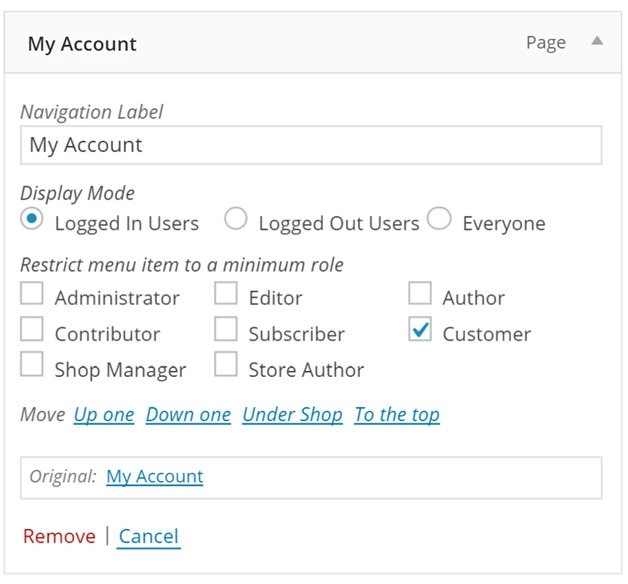
من المهم ملاحظة أن WordPress يتعامل مع عناصر القائمة والصفحات على أنها منفصلة تمامًا. لذلك لا تقيد أدوار قائمة التنقل الوصول إلى المحتوى - إنها فقط لعرض العناصر أو إخفائها في قائمة التنقل. لهذا السبب تحتاج أيضًا إلى اتباع الخطوات السابقة في هذا الدليل لجعل المحتوى الخاص بك متاحًا بشكل حصري للأعضاء.
5. تحقيق الدخل من موقع عضويتك
أخيرًا ، سبب قيامك بكل هذا في المقام الأول: جني بعض المال!
هناك عدد قليل من المكونات الإضافية المختلفة التي تسمح لك بتحصيل المدفوعات المتكررة من الأعضاء.
يعد WP Simple Pay أحد أكثر الطرق شيوعًا وسهولة في الاستخدام ، والذي يسمح لك بإعداد مدفوعات متكررة باستخدام النظام الأساسي Stripe ، مع القدرة على تخصيص خطط الأسعار ورسوم الإعداد (إذا كان ذلك مناسبًا) وحدود الشحن (أي عدد المرات) سيتم تحصيل الدفعة قبل إلغائها):
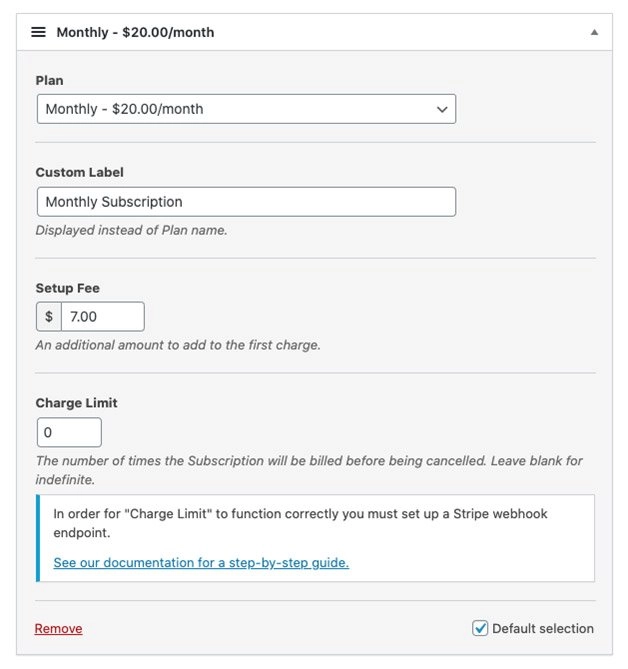
هناك مشكلة واحدة فقط مع WP Simple Pay: إنها ليست مجانية ، حيث تبدأ الأسعار من 99 دولارًا سنويًا. في هذا المستوى ، يمكنك أيضًا اختيار مكون إضافي لعضوية الكل في واحد يتضمن المدفوعات.
بدلاً من ذلك ، يسمح لك WP PayPal بفوترة المدفوعات المتكررة عبر PayPal مجانًا. ولا يمكن أن يكون أسهل في الاستخدام - يستخدم المكون الإضافي رموزًا قصيرة لإنشاء أزرار ديناميكية تمكن من عملية الدفع عبر PayPal. يتم تمكين خيار "الاشتراك" بالرمز القصير التالي:
[wp_paypal button = "اسم الاشتراك" = "منتجي" a3 = "1.00 ″ p3 =" 1 ″ t3 = "M" src = "1 ″]
استنتاج
بالتأكيد ، هناك الكثير من الأشياء التي يجب مراعاتها عند إنشاء موقع عضوية.
إذا كنت تسير في طريق DIY ، فمن الطبيعي أن تستغرق وقتًا أطول قليلاً مما لو كنت تبحث عن حل الكل في واحد.
ومع ذلك ، فهو أبعد ما يكون عن المستحيل. اختر المكونات الإضافية الصحيحة ويمكنك إنشاء موقع عضوية بجميع الوظائف التي تحتاجها. احصل على التسويق الصحيح (وأنشئ محتوى جيدًا بما يكفي) وستكون في وضع جيد لبدء جني بعض المال الحقيقي من موقع الويب الخاص بك.
